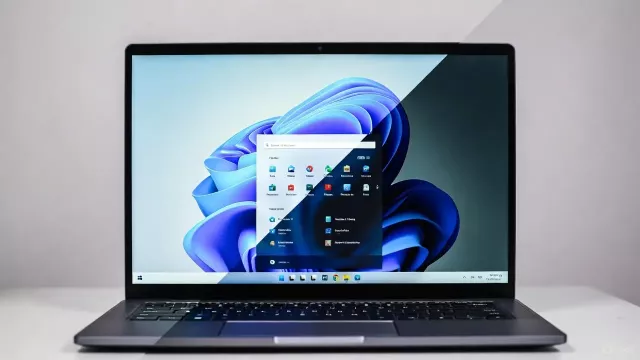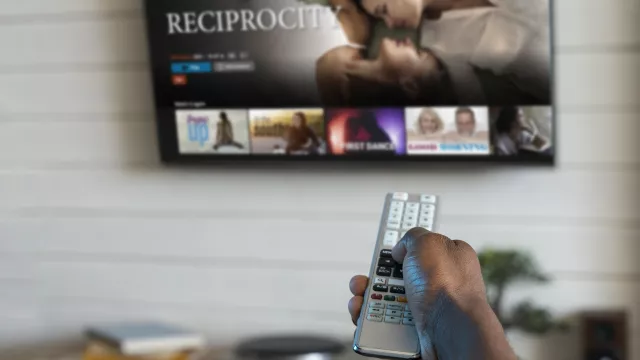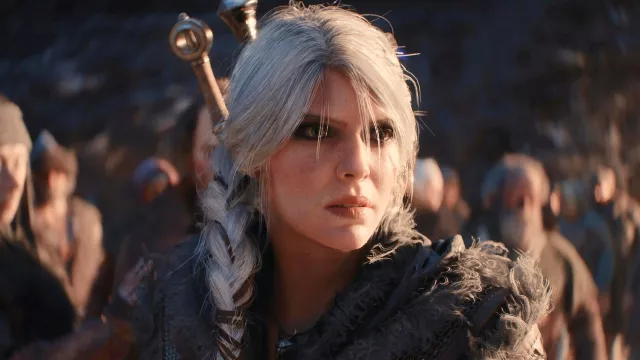Hledáte bezpečnostní řešení pro operační systém Windows, které obsahuje antivir, firewall a ochranu před nebezpečnými programy? Řešení, které vás ochrání před viry, spywarem, rootkity, boty i nebezpečnými aplikacemi? Comodo jej nabízí. Jeho nová verze je extrémně šetrná k hardwarovým zdrojům, takže zbrzdí počítač jen velmi nepatrně, používá nejmodernější technik včetně cloud kontroly souborů a komunikuje v češtině. Navíc obsahuje integrovaný nástroj Sandbox, který spouští potencionálně nebezpečné aplikace ve virtuálním prostředí, takže nemohou poškodit váš systém. Můžete si vůbec přát od bezpečnostního balíku více?
Na Chip DVD najdete plnou verzi bezpečnostního balíku Comodo Internet Security Premium a to jak ve verzi pro 32bitové, tak ve verzi pro 64bitové operační systémy. Společnost Comodo tuto verzi distribuuje bezplatně, nemá tedy časová ani funkční omezení.
Společnost Comodo má v nabídce ještě vyšší produkt nazvaný Comodo Internet Security Complete 2011, který navíc řeší zálohování nejdůležitějších souborů – nabízí prostor 10 GB, na který si můžete ukládat nejdůležitější dokumenty a placená verze má samozřejmě také technickou podporu formou chatu. Zajímavostí placené verze je pojištění na částku 15.000 USD, pokud je i při použití balíku zneužita vaše identita.
- Komplexní bezpečnostní balík
- Plná verze programu
- Info: www.comodo.com
- Jazyk: česky, slovensky
- OS: Win XP/Vista/7 (32/64b)
- Bez registrace
Přehledný: Prostředí programu je velmi přehledné, v okně máte výpis všech nejdůležitějších informací.
První s čím se setkáte po restartování systému, bude firewall a jeho hlášky: standardně totiž nejsou připravena žádná pravidla, takže se firewall bude ptát i na to, zda má povolit přístup k síti systémovému procesu »svchost.exe«. Ale také jiných procesů, je tedy na vašem rozhodnutí, které aplikaci povolíte přístup k síti a které nikoliv. Pokud si u některého procesu nejste jisti, jak byste měli odpovědět, zadejte název procesu a Googlu a dozvíte se, co je to za aplikaci, případně zda se nejedná o nějakého škůdce. Při povolení (nebo zakázání) komunikace nezapomeňte zatrhnout položku »Zapamatovat si mou odpověď«, aby vás příště firewall zase neobtěžoval se stejným dotazem. Firewall je samozřejmě možné podrobněji nastavit, jak se to dělá, to si ukážeme později.
Jakmile spustíte aplikaci, zobrazí se přehled běžících komponent a statistika odhalených
Firewall: Každou komunikaci počítače se sítí můžete povolit nebo zakázat.
škůdců. Z tohoto místa můžete rychle spustit kontrolu disků kliknutím na »Spustit kontrolu«, nebo okamžitě zastavíte komunikaci v síti kliknutím na »Zablokovat veškerou komunikaci«. Jednotlivé funkce bezpečnostního balíku se pak nastavují na samotných položkách.
Antivirus
V této záložce najdete vše o modulu, který zodpovídá za ochranu před škůdci. Antivir je již po instalaci dobře nakonfigurovaný, bohužel nejsou aktivované automatické aktualizace rezidentního štítu, což je nutné změnit. Klikněte proto na »Nastavení kontroly« a v záložce »Nastavení rezidentní ochrany« zatrhněte položku »Automaticky aktualizovat databázi virových definic«. Když už jste v nastavování, doporučujeme se přepnout do záložky »Manuální kontrola« a zde zatrhnout »Povolit kontrolu pomocí cloudu«. Stejnou položku zatrhněte také v záložce »Plánované
Antivir: Antivir kontroluje veškeré soubory, je ale šetrný k systémovým zdrojům. Umí využívat cloud.
kontroly«. Máte-li parametry antiviru nastavené, doporučujeme provést kontrolu celého disku, abyste vyloučili přítomnost škůdců.
Ladění firewallu
Jistě jste si všimli, že od okamžiku nainstalování firewallu se každých pár sekund zobrazí okno, ve kterém máte povolovat nebo zakazovat komunikaci. To je velmi otravné, když se firewall ptá na naprosto banální programy, u kterých je jasné, že je třeba mít povolenou komunikaci. Chcete-li si ušetřit práci, v záložce »Firewall« klikněte na »Nastavení chování firewallu« a v úrovni zabezpečení zvolte »Režim učení«. V tomto modu pak spouštějte aplikace s přístupem na internet. Firewall si automaticky vytvoří pravidla a nebude aplikace blokovat – a vás otravovat.
Bezpečné programy: Defense+ sleduje aplikace, dokáže zablokovat ty, které mohou být hrozbou.
Nezapomeňte ale režim učení vypnout, jinak by neměl firewall vlastně vůbec žádný význam. Práci si ušetříte, pokud při nastavení firewallu zatrhnete položku »Vytvářet pravidla pro bezpečné aplikace«. V tom případě nebude firewall otravovat u aplikací, které jste označili jako důvěryhodné.
Důvěryhodné aplikace
Nastavením důvěryhodných aplikací si ušetříte mnoho práce s konfigurací firewallu. Comodo jim zkrátka bude věřit a nebude vás obtěžovat hláškami pokaždé, když bude chtít aplikace navázat spojení na jiném portu. Jak vytvořit důvěryhodnou aplikaci? V záložce »Firewall« klikněte na »Důvěryhodné aplikace«, otevře se nové okno, zde klikněte na »Zvolit« a vyberte »Běžící procesy«. Zobrazí se seznam všech běžících aplikací v systému, klikněte na tu, které chcete dát důvěru a klikněte na »Zvolit«. Takto si můžete přidat libovolné množství důvěryhodných aplikací a firewall vás nebude nikdy obtěžovat, pokud bude chtít důvěryhodná aplikace komunikovat se síti. Dobře však uvažte, která aplikace je skutečně důvěryhodná.
Defense+
Dalším modulem a záložkou v bezpečnostním balíku je Defense+. Program nemá za úkol
Rychlé ovládání: Comodo lze rychle ovládat také přes ikonu v systémové liště.
hledat viry nebo odhalovat útoky, jen sleduje jednotlivé procesy a kontroluje, co dělají. Hrozí třeba podtečení zásobníku? Nebo se chová proces podezřele? Defense+ jej sleduje a v případě potřeby zasáhne. Je to vlastně proaktivní způsob ochrany, který dokáže eliminovat různé trojské koně, rootkity a backdoory. Chcete vyzkoušet aplikaci, ke které nemáte důvěru, nebo již předem víte, že by mohla způsobit nějakou škodu ve vašem počítači? Pak ji spusťte právě přes Defense+. Klikněte v Průzkumníku na spustitelný soubor pravým tlačítkem myši a zvolte »Spustit v COMODO sandboxu«. Jedná se o virtuální prostředí, takže proces poběží odděleně od zbytku systému a nemůže tak žádným způsobem ohrozit váš systém.
Velkou výhodou bezpečnostního balíku je, že dokáže neprověřené a podezřelé aplikace automaticky spouštět v Sandboxu, aniž by vás to nějakým zvláštním způsobem otravovalo nebo brzdilo při práci. Díky Defense+ je pak práce ve Windows ještě mnohem bezpečnější.
Herní režim
Hrajete na počítači hru, nebo jen sledujete film a v tom se zobrazí hláška firewallu, jestli opravdu chcete povolit službě zajišťující aktualizaci systému komunikovat po síti. To je samozřejmě k vzteku. Naštěstí má Comodo řešení, které se nazývá »Herní režim«. V tomto modu nebude balík otravovat s žádnými hláškami, poběží tiše a nebude ubírat výkon počítači. Pro aktivaci herního modu klikněte na ikonu programu v systémové liště pravým tlačítkem myši a zvolte »Herní režim«.
Plný výkon
Kdo používal starší verze programů Comodo, ten si jistě moc dobře pamatuje, že jejich produkty nebyly vstřícné k hardwarovým zdrojům. V systému si tak bezpečnostní balík spustil klidně 10 procesů, které zabíraly i stovky MB v paměti RAM. Právě u nové verze se ale vývojáři rozhodli zoptimalizovat výkon bezpečnostního balíku. Byli jsme tak velice mile překvapeni, že v systému běží jen dva procesy, které navíc ani při zátěži nezabraly více než 30 MB v operační paměti. A vytížení procesu jen málokdy překročilo 1 %. Comodo tedy zbrzdí počítač jen velmi nepatrně, proto by mohl být i horkým kandidátem pro netbooky nebo starší počítače.
Plná verze programu

Koupit časopis Chip
Chip je možné číst v tištěné nebo v digitální podobě na mobilech, tabletech a počítačích.